A képernyőrögzítő alkalmazás elengedhetetlen, mivel a virtuális találkozók egyre népszerűbbek. Az eszköz segítségével Ön, mint néző, diák vagy tanár technikai támogatást nyújthat az online beszélgetés másolatával. Az egyik olyan program, amely az asztalra kerül Screencastify. Ez egy felhasználóbarát rögzítőeszköz, több funkcióval. Ebből a részletes áttekintésből többet megtudhat róla.
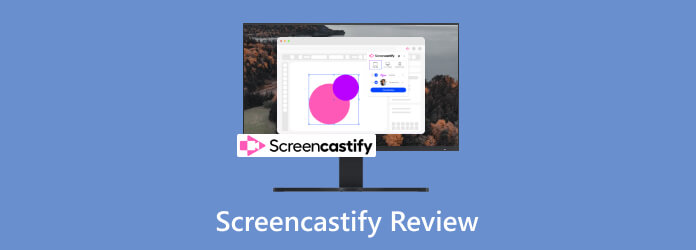
Tartalomjegyzék
- 1. rész. Gyors ítélet
- 2. rész. Mire használható a Screencastify?
- 3. rész. A Screencastify szolgáltatásai és előnyei
- 4. rész. Screencastify előnyei és hátrányai
- 5. rész. Screencastify árképzés
- 6. rész: A Screencastify használatának megkezdése
- 7. rész. A Screencastify legjobb alternatívája
- 8. rész. GYIK a Screencastify-ról
1 rész. Gyors ítélet
Ami azt illeti, a Screencastify kiváló választás, ha sokoldalúra van szüksége Chrome képernyős felvevő online tevékenységeihez. Intuitív elrendezése olyan funkciókkal van felszerelve, amelyek megkönnyítik a rögzítést. Ezenkívül a Screencastify biztonságosan letölthető bármely támogatott platformon.
A Screencastify-val több dologra is számítani kell, mint például a webkamerával történő videórögzítés, a videószerkesztő eszközök és a megosztási lehetőségek. A szoftvert úgy tervezték, hogy megbízható eszközt biztosítson oktatóanyagok, online találkozók és egyéb tevékenységek rögzítéséhez.
2 rész. Mire használható a Screencastify?
Az eszköz fő célja a tartalom rögzítése a képernyőről. Opcionálisan rendelkezik olyan funkciókkal, amelyek webkamerát és audio narrációt rögzítenek több erőforrás mellett. Van egy Screencastify-bővítmény is, amely lehetővé teszi a képernyőrögzítő egyszerű elérését, függetlenül attól, hogy melyik böngészőt és oldalt használja. A fő cél a videók rögzítésének és másokkal való megosztásának egyszerűsítése támogatott platformokon keresztül.

3 rész. A Screencastify szolgáltatásai és előnyei
Sokoldalú rögzítési funkciók
Összesített értékelés:
A Screencastify képes rögzíteni a teljes képernyőt, egy megnyitott lapot vagy ablakot és egy böngészőt. Tartalmazza a rendszerhangból származó hangot és egy külső mikrofont is. A legjobb az egészben, hogy a felvevőt internetkapcsolat nélkül is használhatja videó rögzítése Mac-en, és közvetlenül a Windows..
Különféle szerkesztőeszközök
Összesített értékelés:
A szoftver beépített alapvető szerkesztési lehetőségeket kínál, mint például a vágás, vágás és egyebek. Ezen kívül megjegyzésekkel is rendelkezik, amelyekkel szöveget, alakzatokat és rajzokat adhat a felvételekhez. A Screencastify kiterjesztéshez nincs szükség további bővítményekre a rögzített videó és hang szerkesztéséhez.
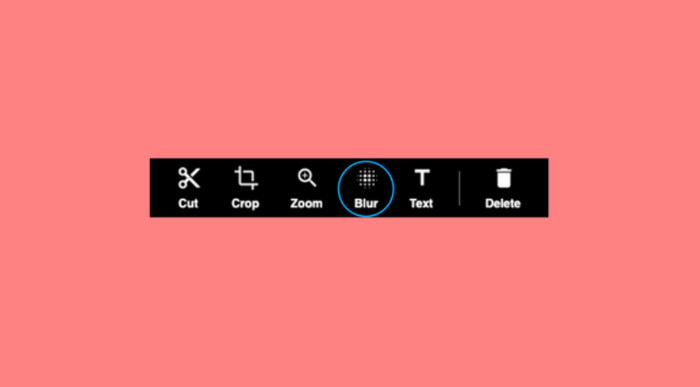
Exportálás és megosztás
Összesített értékelés:
A Screencastify-ban rögzített tartalom WebM-fájlként exportálható. Ha rendelkezik a prémium verzióval, akkor lehetővé teszi a felvételek exportálását és megosztását MP4, MP3 és GIF formátumban. Megoszthat videókat más közösségi platformokon is, például a YouTube-on, a Google Classroomon stb.
Tárolási kapacitás
Összesített értékelés:
Mivel integrálva van a Google Drive-val, egy fiókot használhat a rögzített videók tárolására a tárolófelhőben. A Screencastify automatikusan elmenti a rögzített tartalmat a regisztrált Google Drive-fiókba.
Összességében a Screencastify egy egyszerű eszköz, amely megvalósítható funkciókkal megkönnyíti a virtuális értekezletek és oktatóanyagok rögzítését. De van még mit tanulni a képernyőrögzítőről. Olvasd el a következő részt.
4 rész. A Screencastify előnyei és hátrányai
Videók rögzítésének és szerkesztésének képessége óriási tényező a letöltésben és telepítésben. Mielőtt azonban hirtelen következtetést vonna le, jobb mérlegelni a Screencastify fő előnyeit és hátrányait.
Érvek
- Kényelmes bővítményként a böngészőablak rögzítéséhez.
- Megfelelő választás egy hozzáférhető és kényelmes felvevőhöz.
- Kiváló webkamera fedvény a személyes érintéshez.
- Biztosítson Screencastify rajz- és annotáló eszközöket.
- Jól használható oktatóanyagok, bemutatók és egyéb tevékenységek létrehozásához.
Hátrányok
- Csak néhány videó- és hangformátum exportálását támogatja.
- A rögzített videók szinkronizálásához továbbra is internetkapcsolat szükséges.
5 rész. Screencastify árképzés
Mennyibe kerül az eszköz? Rugalmas árazással rendelkezik, főleg havi és éves számlázás esetén. Az ingyenes verzión kívül a Starter és a Pro verzió ára eltérő. Tekintse meg a teljes részletet alább:
Kezdő verzió:
- 15 USD/számlázás havonta felhasználónként
- 7 USD/számlázás havonta felhasználónként egy évig
Pro verzió:
- 20 USD/számlázás havonta felhasználónként
- 10 USD/számlázás havonta felhasználónként egy évig
A Screencastify képernyő-videórögzítő egy másik lehetőséget is kínál, az úgynevezett Special Pricing. Ennek a verziónak a beszerzéséhez azonban kapcsolatba kell lépnie a Team szolgáltatással. A speciális árazást olyan hatalmas szervezetek használhatják, amelyeknek képernyőfelvételre van szükségük projektekhez.
6 rész. A Screencastify használatának megkezdése
Bár hallott arról, hogy az eszköz könnyen használható, kipróbálhatja számítógépén, és meggyőződhet róla. A következőképpen használhatja a Screencastifyt az asztalon:
Lépés 1.A letöltés és telepítés után nyissa meg a Screencastify alkalmazást a számítógépén. A Chrome böngészőben engedélyezze a bővítménynek, hogy hozzáférjen a fájljaihoz, és állítsa be a beállításokat az Ön preferenciái szerint.
Lépés 2.Képernyőrögzítés elindításához indítsa el a bővítményt a böngésző felső részéből, és válasszon képernyőméretet. Kiválaszthat egy lapot a Chrome-ból, beállíthatja a felvevőt a teljes képernyőn, és másokat is. Opcionálisan mellékelje a rendszerhangot vagy egy mikrofont, hogy kommentárt adjon a videóhoz.
Lépés 3.Kattintson az Rekord gombot, miután mindent konfigurált. Hajtsa végre a tevékenységeket, vagy használja a Screencastify vezérlőit a rögzítés szüneteltetéséhez vagy leállításához. Ezután folytassa a rögzített felvétel szerkesztését szöveg, alakzat, kivágás és egyéb beállítások hozzáadásával.
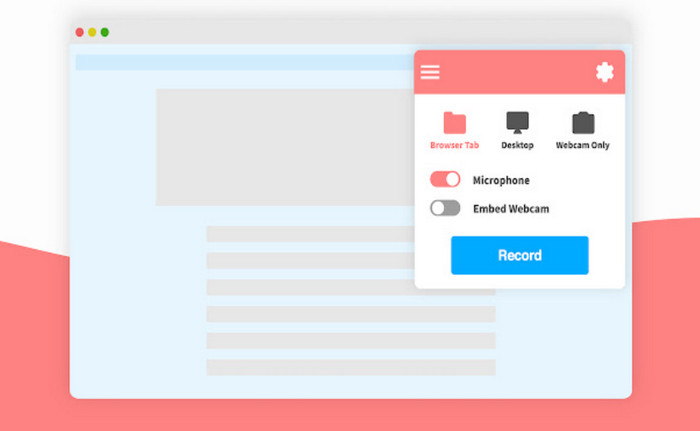
Lépés 4.Mivel a bővítmény több funkciót kínál, fedezze fel a webkamera elrendezését, a kimeneti beállításokat és egyéb erőforrásokat. Videó exportálásakor kiválaszthat egy Google-fiókot a felhőszolgáltatásban való tároláshoz. Ha először használja a Screencastify-t, és szeretne egy profi verzióra frissíteni, látogasson el a hivatalos webhelyre, és iratkozzon fel egy csomagra. Így kell rögzíteni
7 rész. A Screencastify legjobb alternatívája
Egyes vélemények nem szeretik a Screencastify egyszerűségét, és ha túl egyszerűnek találja, akkor ajánlott Blu-ray főképernyő-felvevő. Az asztali eszköz több lehetőséget kínál, beleértve a videorögzítőt, webkamerát, játékmenetet, hangot és még sok mást. Lehetővé teszi a képernyőterület, a rendszerhang, a mikrofon és a speciális konfiguráció konfigurálását a kimeneti beállításokon. A Screencastify-tól eltérően ez a felvevő támogatja az olyan népszerű formátumokat, mint az MP4, MOV, HEVC és így tovább, és még a képkockasebességet, a kódolót és a felbontást is módosíthatja. Ingyenes verziója letölthető Windows és Mac rendszeren, és minden funkciót biztosít a fájlméret korlátozása nélkül.
- Professzionális Screencastify alternatíva több képernyőrögzítési lehetőséggel.
- Nincs rögzítési korlátozás, beleértve az időtartamot, a képernyő méretét és a minőséget.
- Tartson rögzítési előzményeket, ahol a felhasználók azonnal megoszthatnak videókat más platformokon.
- Alkalmas hosszú órás felvételekhez a virtuális tevékenységek megszakítása nélkül.
ingyenes letöltés
Windows esetén
Biztonságos letöltés
ingyenes letöltés
macOS esetén
Biztonságos letöltés
| Összehasonlítások | Blu-ray főképernyő-felvevő | Screencastify |
| Árazás | $17.46 | $20.00 |
| Platformok | Windows, Mac, telefonok, böngészők | Windows, Mac, Google Chrome |
| Freeware funkciók | Videórögzítő, játékrögzítő, webkamera-felvevő, telefonrögzítő, hangrögzítő | Csak a képernyőfelvevő |
| Támogatott formátumok | MP4, WebM, HEVC, AVI, MOV, WMV stb. | WebM formátum (ingyenes verzió), MP4 és GIF formátumok (pro verzió) |
8 rész. GYIK a Screencastify-ról
-
A Screencastify továbbra is ingyenes?
Igen. A bővítmény ingyenesen letölthető a Google Chrome-ból. Használata azonban idővel számos szempontból korlátozza Önt, például korlátozza a videórögzítési időt, vízjelet alkalmaz, és csak a WebM az export videóformátum.
-
Miért van letiltva a Screencastify?
Van néhány lehetőség, hogy miért nem használhatja a Screencastify-t a Google Chrome-on. Először is, nem adta meg az eszköznek a rögzítéshez szükséges engedélyt. Másodszor, egy tűzfal vagy biztonsági szoftver blokkolja a bővítményt. Végül a böngészőt frissíteni kell, vagy a jelenlegi verzió nem kompatibilis a Screencastify-val.
-
Mi az ingyenes Screencastify korlátja?
A Screencastify ingyenes verziója tíz próbálkozásra korlátozza a felvételt, egyenként 30 perces korláttal. Tartalmaz egy márkalogót is, amely befolyásolhatja a rögzített videó vizuális minőségét. Ezenkívül az ingyenes verzió formátumai és minőségi beállításai a WebM-re és az alacsony minőségre korlátozódnak.
-
Hogyan lehet eltávolítani a Screencastify-t a Chrome-ból?
Nyissa meg a Bővítmények menüt a böngészőből, majd keresse meg a Screencastify bővítményt a listából. Kattintson az Eltávolítás gombra az eszköz eltávolításához a böngészőből. A feladat befejezéséhez állítsa vissza a Google Chrome-ot.
Csomagolta
Ez az egész Screencastify áttekintés. A szoftver minden bizonnyal minden igényt kielégít az egyszerű képernyőrögzítéshez, és biztosítja a további funkciók hozzáadását a webkamera és a külső hang rögzítéséhez. De mivel van néhány hátránya, a Blu-ray Master Screen Recorder az alternatíva. Kattintson az Ingyenes letöltés gombra az ingyenes verzió kipróbálásához. Ossza meg ezt a cikket bárkivel, akinek többet kell tudnia a Screencastify-ról.
Továbbiak a Blu-ray Mastertől
- [2024] A 9 legfontosabb játékfelvevő szoftver Windows és Mac rendszerekhez
- iSpring Screen Recorder Review és legjobb alternatívák [2024]
- Icecream Screen Recorder Review & Árak - Megéri-e
- Webex felvétel - Hogyan rögzítsük a Webex találkozót
- Mirillis akció! a legjobb képernyőfelvevő? [2024-es áttekintés]
- Teljes lépések a képernyő hanggal rögzítéséhez a Mac QuickTime alkalmazásban


